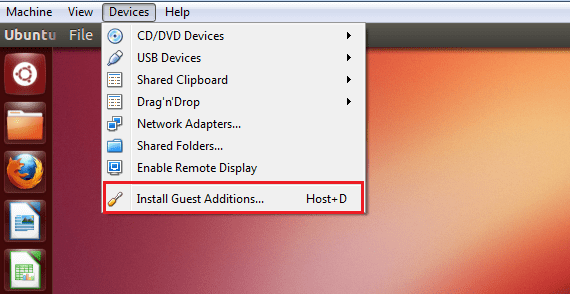
Jeśli śledzisz te strony, zobaczysz już więcej niż jedną wzmiankę o VirtualBox, jedna z alternatyw Wirtualizacja Bardziej popularny. A zasadniczym pytaniem, aby móc z niego korzystać w możliwie najpełniejszy sposób, jest zainstaluj dodatki dla gości.
Jest to uzupełnienie, które pozwala nam na silniejszą integrację między systemem operacyjnym hosta a tymi, których używamy jako goście, dzięki czemu z tego ostatniego możemy uzyskać dostęp do folderów współdzielonych platformy „host”, oprócz kilku innych korzyści.
Zobaczmy zatem, jak zainstalować dodatki dla gości w Ubuntu, będącej platformą maszyny wirtualnej. Na początek uruchamiamy maszynę wirtualną, a następnie wykonujemy:
sudo apt-get update && sudo apt-get dist-upgrade
Następnie ponownie uruchamiamy system, a potem prowadzimy Virtualbox. Tam przechodzimy do paska narzędzi: „Urządzenia → Zainstaluj dodatki dla gości”. Robiąc to, zostaniemy zapytani, czy chcemy uruchomić narzędzie, które zostanie uruchomione bezpośrednio z 'VBOXADDITIONS_4.2.6_82870' lub coś podobnego (w zależności od używanej wersji). Akceptujemy (klikając „Uruchom”).
Później jesteśmy już w stanie zainstaluj pakiety rozszerzeń Virtualbox, które dodają obsługę urządzeń USB 2.0, między innymi dla RDP i PXE. Aby to zrobić, wystarczy przejść do strony pobierania Virtualbox, pobrać, a następnie przejść do Plik → Preferencje → Rozszerzeniai kliknij pobrany przez nas pakiet.
Więcej informacji - Jak zainstalować Virtualbox na Debianie i Ubuntu (i pochodnych)
Powinien być bardziej wyraźny („zrestartuj system”).
Witam, czy mógłbyś wiedzieć, gdyby w podstawowym systemie operacyjnym zainstalować dodatki gościa wirtualnego pudełka, użyłby tej samej metody?
Cóż, jestem w środku bitwy o to, jak do diabła ustawić ekran do pełnej rozdzielczości, mam elementarną Freję i dla większej liczby sudos i apt-get, umieszczam ją na terminalu, nie mogę rozwiązać…. Doceniam pomoc,
Witam, miesiąc temu przesiadłem się na Kubuntu z powodu kilku błędów jakie miałem w OpenSuse 1 i przed niemożnością przejścia na OS13.1 musiałem zdecydować się na Kubuntu LTS 42.1.
Na szczęście wszystko działa dobrze, ale NIE MOGĘ zainstalować błogosławionych "Dodatków dla gości". Próbowałem już 375418 kształtów i nie ma sprawy. Najpierw zainstalowałem wszystko z MUON-a i nic!
Usunąłem wszystko i pobrałem najnowszą wersję VBOX, inne rzeczy z oficjalnej strony i nie !!!
Wypróbowałem również wszystkie opcje i zawsze otrzymuję ten sam błąd !!!!
Nie można podłączyć nośnika / dysku „/usr/share/virtualbox/VBoxGuestAdditions.iso” (VERR_PDM_MEDIA_LOCKED).
Kod wyniku:
NS_ERROR_FAILURE (0x80004005)
Składnik:
ConsoleWrap
Berło:
IConsole {872da645-4a9b-1727-bee2-5585105b9eed}
Odbiorca:
IMachine {f30138d4-e5ea-4b3a-8858-a059de4c93fd}
Wirtualizuję ElementaryOS, ale nie mogę zmienić rozdzielczości ekranu !!!! wszystko jest w 640 × 480!